Nếu bạn vẫn đang sử dụng bàn phím mặc định của Apple, có lẽ bạn đang bỏ lỡ nhiều trải nghiệm gõ phím tuyệt vời hơn. Với mục tiêu tìm ra bàn phím iPhone bên thứ ba tốt nhất, chúng tôi đã thử nghiệm và đánh giá những ứng dụng phổ biến, được đánh giá cao nhất hiện nay trên App Store, giúp bạn tối ưu hóa trải nghiệm gõ phím trên thiết bị di động của mình.
6. Grammarly Keyboard: Trợ Lý Soát Lỗi Ngữ Pháp Đỉnh Cao
Trên thị trường ứng dụng bàn phím bên thứ ba cho iPhone, Grammarly Keyboard nổi bật như một lựa chọn hàng đầu cho những ai ưu tiên ngữ pháp và chính tả. Ứng dụng này hoạt động như một công cụ hiệu đính thời gian thực, chủ động phát hiện lỗi và đề xuất cải thiện cấu trúc câu ngay khi bạn nhập liệu. Điều này đặc biệt hữu ích khi soạn thảo email chuyên nghiệp hoặc những tin nhắn quan trọng, nơi sự chính xác ngôn ngữ là yếu tố then chốt.
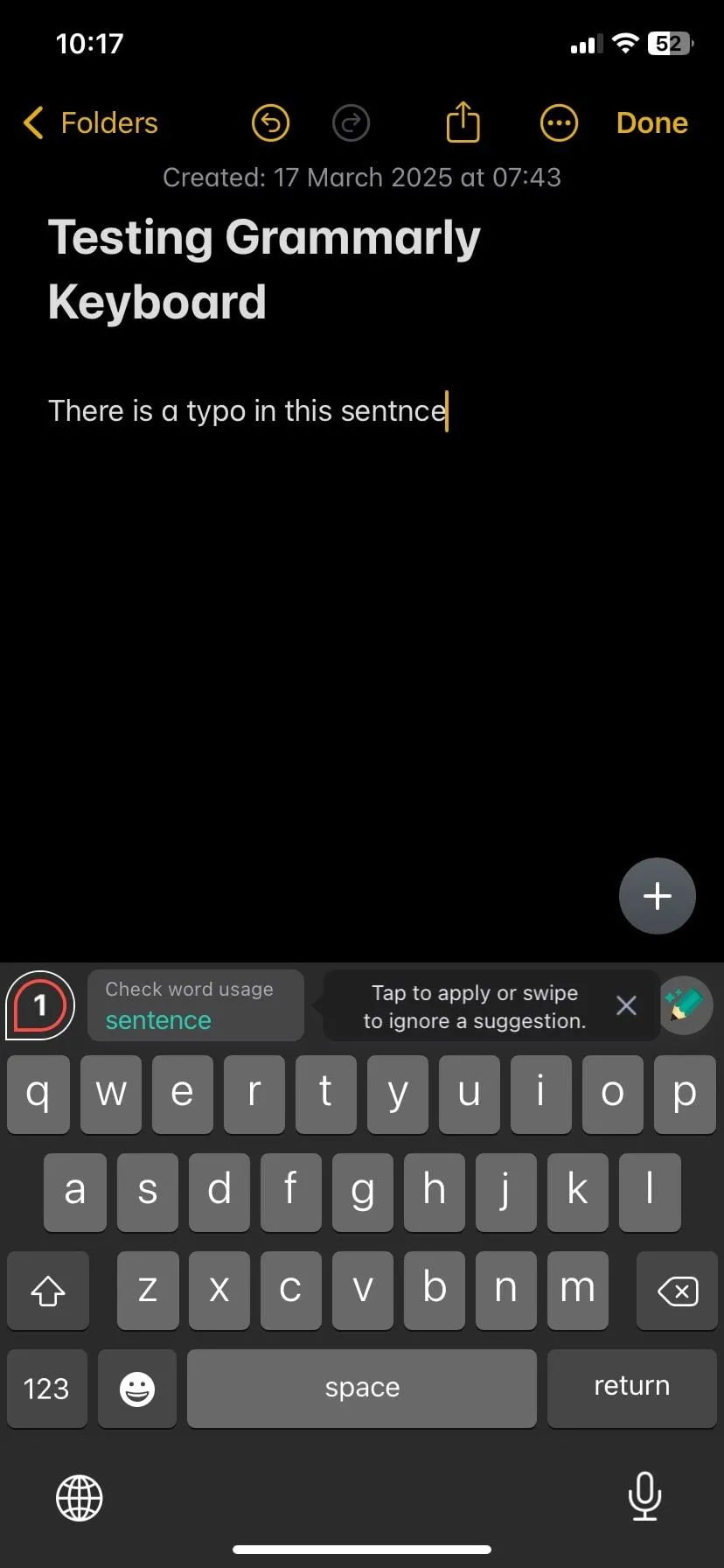 Bàn phím Grammarly hiển thị lỗi chính tả được phát hiện
Bàn phím Grammarly hiển thị lỗi chính tả được phát hiện
Tuy nhiên, Grammarly Keyboard không được thiết kế cho mục đích gõ thông thường. Ứng dụng này thiếu tính năng gõ vuốt (swipe typing), khiến việc soạn các tin nhắn nhanh trở nên chậm hơn. Thêm vào đó, một số đề xuất sửa lỗi có vẻ không cần thiết đối với các cuộc trò chuyện thân mật, đời thường. Mặc dù là công cụ xuất sắc cho công việc viết lách, nó chưa thực sự tiện lợi để sử dụng làm bàn phím chính hằng ngày.
Tải xuống: Grammarly cho iOS (Miễn phí, có mua trong ứng dụng)
5. ReBoard: Bàn Phím Đa Nhiệm Với Ứng Dụng Tích Hợp
ReBoard được xây dựng với triết lý đa nhiệm làm trọng tâm. Khác biệt với một bàn phím thông thường, ReBoard tích hợp các mini-ứng dụng cho phép bạn tìm kiếm web, gửi tệp hoặc truy cập lưu trữ đám mây mà không cần chuyển đổi giữa các ứng dụng khác. Đây là một điểm mạnh lớn giúp tăng cường hiệu suất làm việc trực tiếp từ bàn phím.
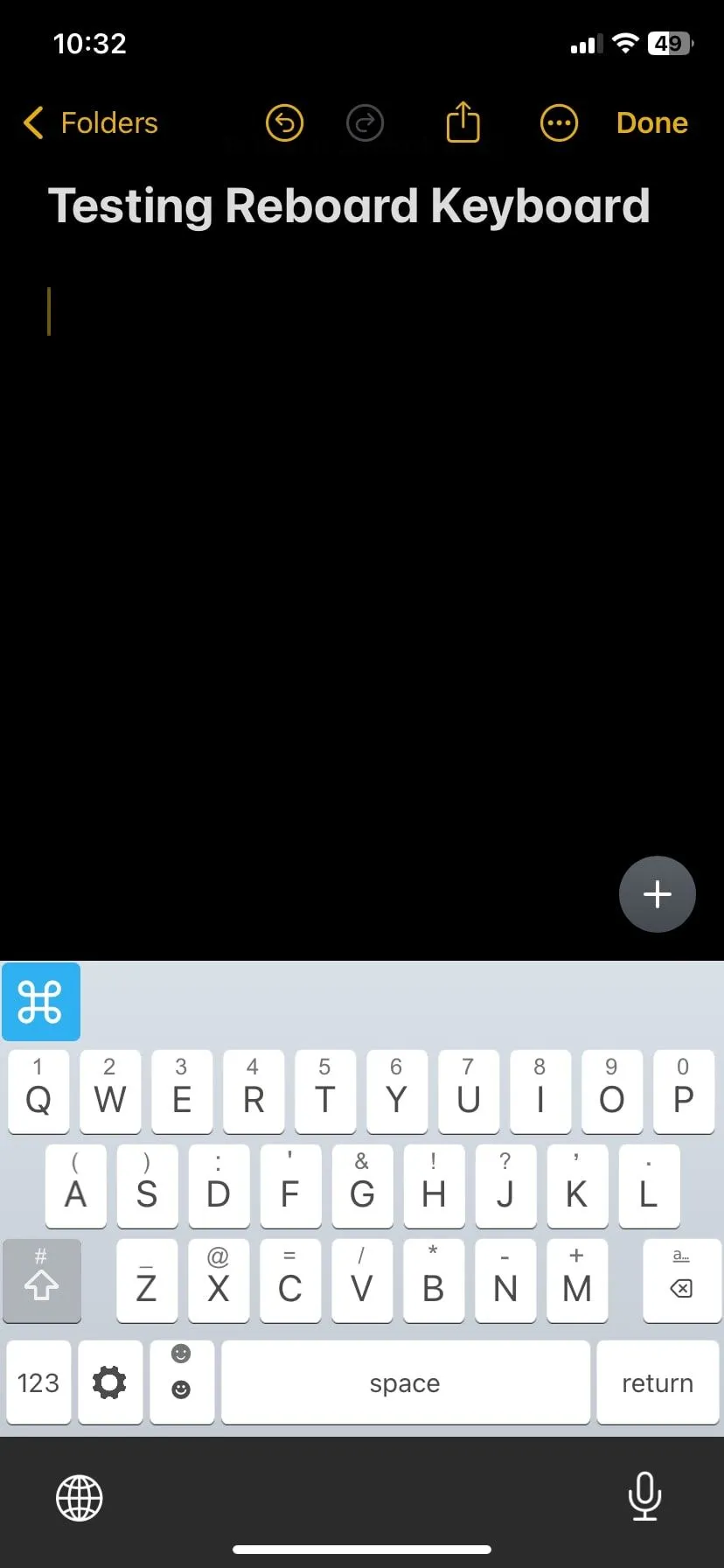 Gõ phím với bàn phím Reboard trên ứng dụng Ghi chú
Gõ phím với bàn phím Reboard trên ứng dụng Ghi chú
Trong quá trình thử nghiệm, một số tích hợp như trình quản lý clipboard và tìm kiếm hình ảnh tỏ ra hữu ích. Tuy nhiên, một số tính năng khác lại có phần không cần thiết hoặc cồng kềnh, đòi hỏi nhiều thao tác chạm bổ sung, đôi khi làm chậm tốc độ gõ. Trải nghiệm gõ chữ trên ReBoard khá ổn, với khả năng tự sửa lỗi và dự đoán từ tương đối tốt. Mặc dù vậy, nó không mượt mà và tinh tế bằng một số lựa chọn khác. Điểm cộng lớn của ReBoard là khả năng tùy chỉnh cao, bao gồm nhiều chủ đề và điều chỉnh bố cục bàn phím.
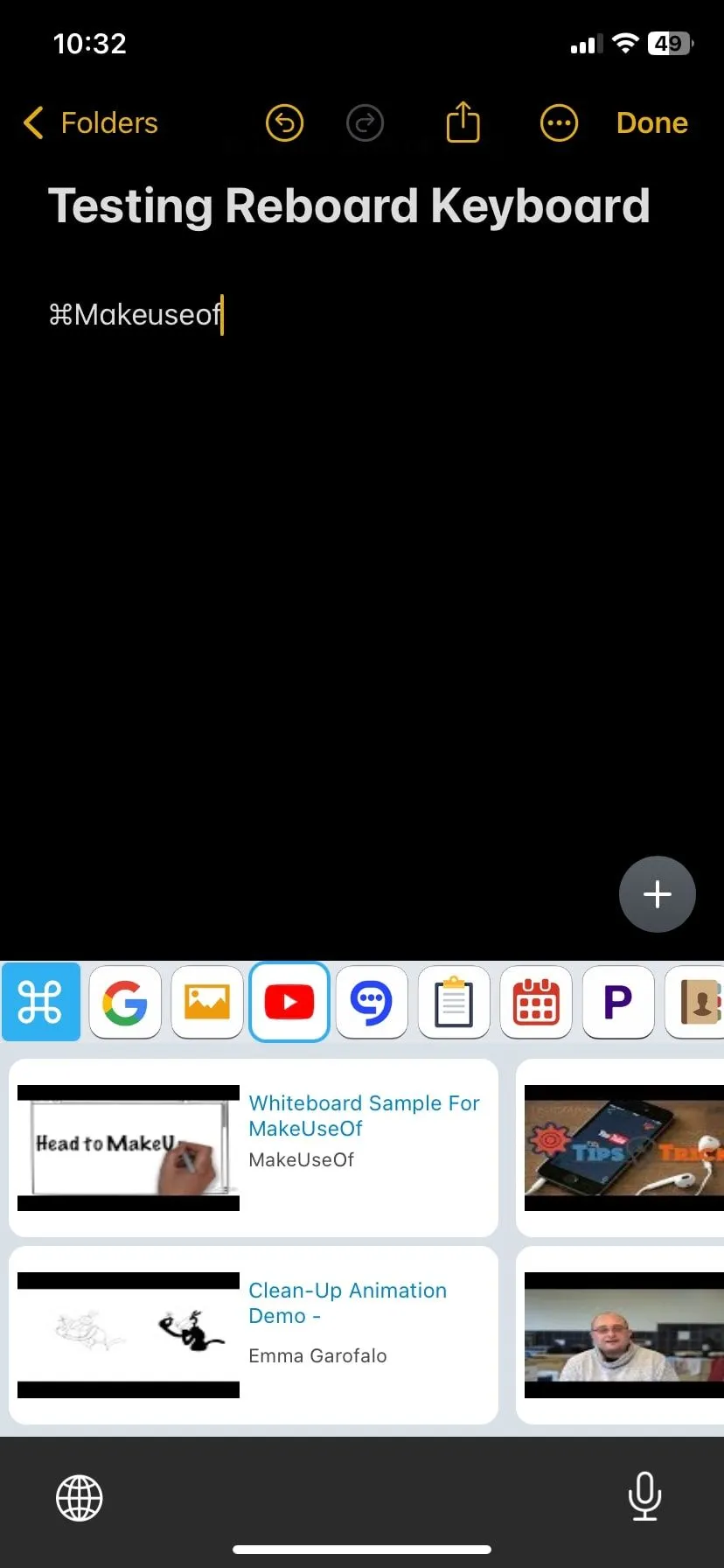 Bàn phím Reboard hiển thị kết quả tìm kiếm YouTube
Bàn phím Reboard hiển thị kết quả tìm kiếm YouTube
Tải xuống: ReBoard cho iOS (Miễn phí, có mua trong ứng dụng)
4. Typewise: Bàn Phím Lục Giác Độc Đáo Giảm Lỗi Gõ
Typewise mang đến một cách tiếp cận hoàn toàn mới mẻ với bố cục phím hình lục giác, được thiết kế đặc biệt để giảm thiểu lỗi chính tả. Ban đầu, việc làm quen với bố cục này có thể cảm thấy không tự nhiên và làm chậm tốc độ gõ đáng kể. Tuy nhiên, sau vài giờ sử dụng, người dùng có thể nhận ra logic đằng sau thiết kế này – nó thực sự giúp giảm đáng kể các lần gõ nhầm phím.
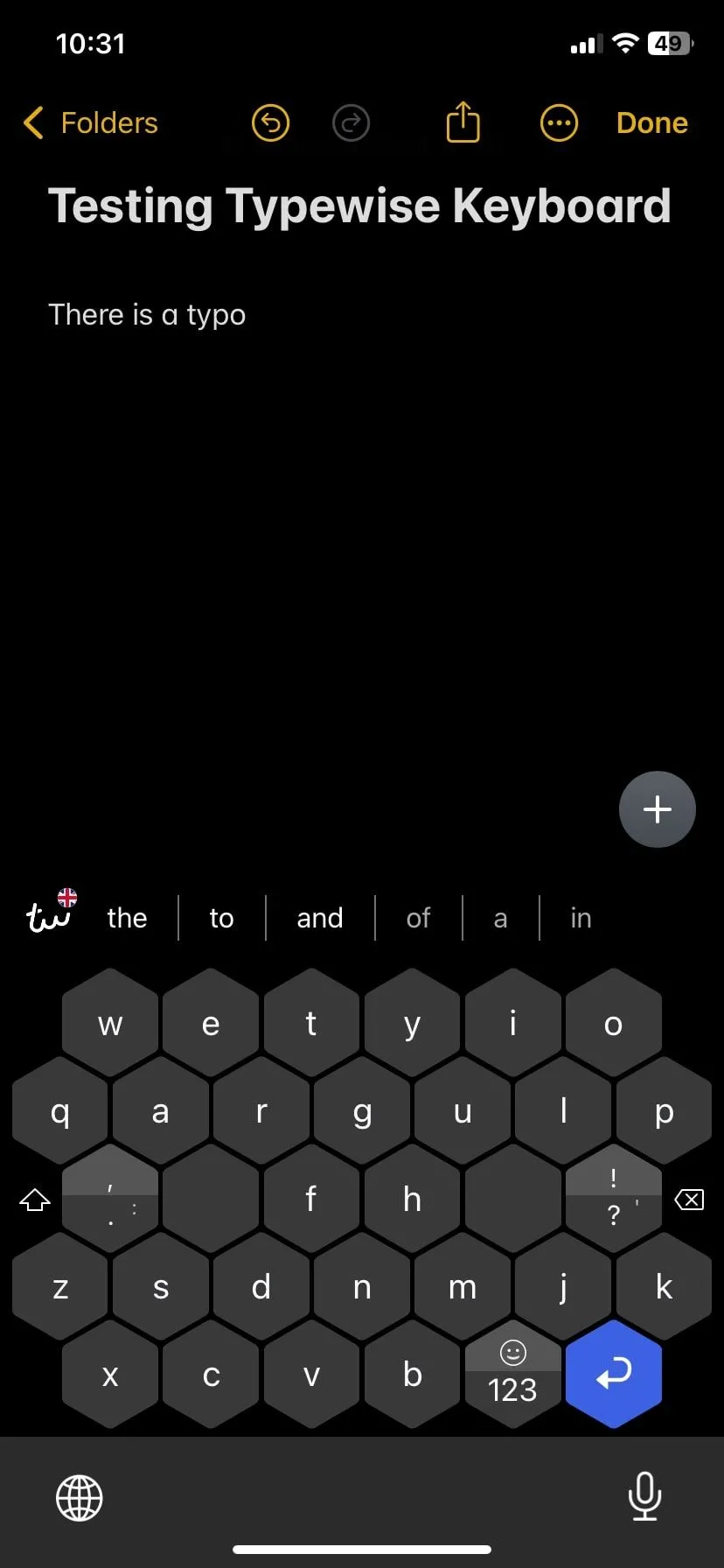 Bàn phím Typewise hiển thị các từ gợi ý
Bàn phím Typewise hiển thị các từ gợi ý
Mặc dù mang lại lợi ích rõ rệt trong việc giảm lỗi, đường cong học hỏi của Typewise khá dốc, khiến nó không thực sự lý tưởng cho những tin nhắn nhanh. Một điểm đáng khen của Typewise là cam kết về quyền riêng tư, khi ứng dụng này không thu thập dữ liệu người dùng, mang lại sự yên tâm cho những ai quan tâm đến bảo mật thông tin cá nhân.
Tải xuống: Typewise cho iOS (Miễn phí, có mua trong ứng dụng)
3. Gboard: Bàn Phím Đa Năng Của Google
Gboard là bàn phím chủ lực của Google, tích hợp vô số tính năng mạnh mẽ như tìm kiếm Google ngay trên bàn phím, gõ vuốt (glide typing) mượt mà, gợi ý biểu tượng cảm xúc và GIF thông minh, cùng với hỗ trợ đa ngôn ngữ linh hoạt.
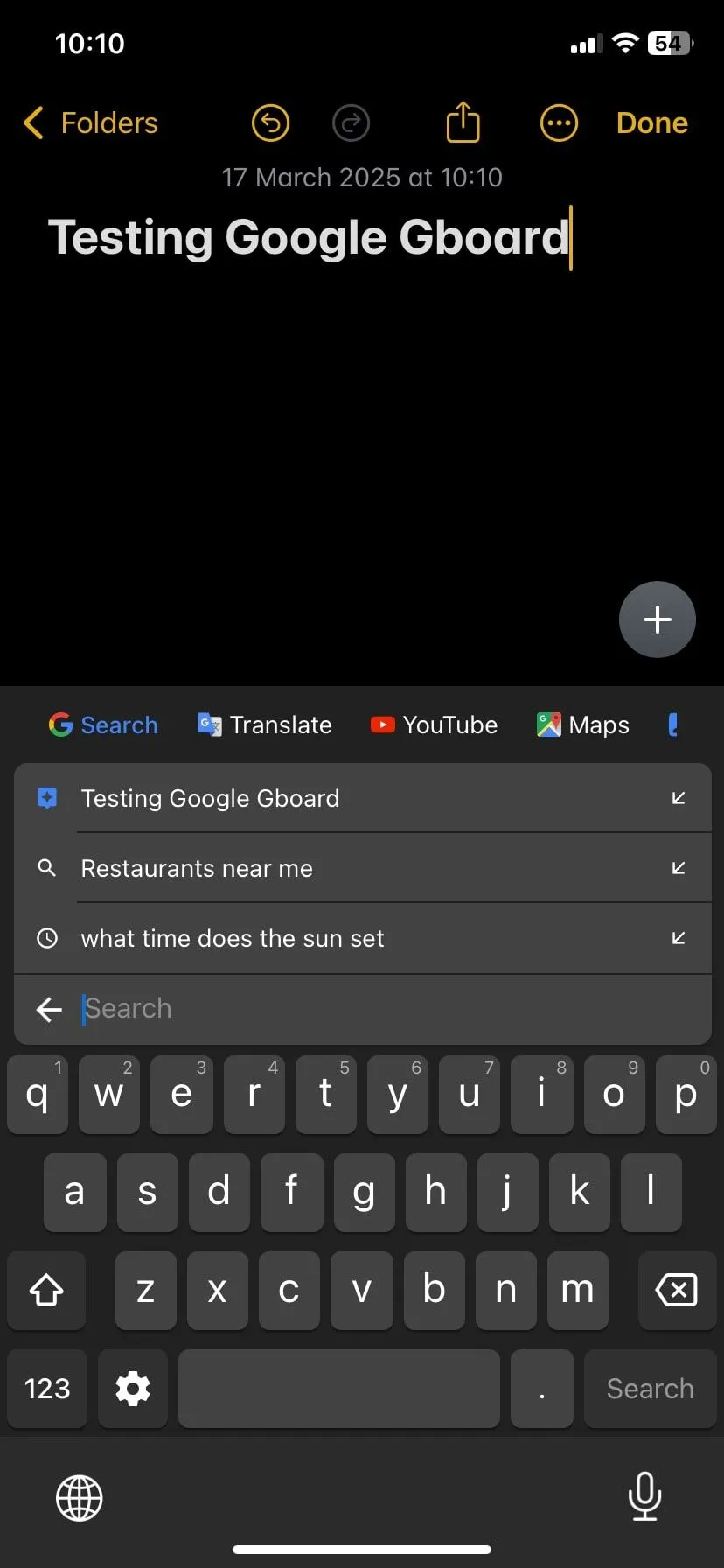 Kết quả tìm kiếm hiển thị các gợi ý trên Gboard
Kết quả tìm kiếm hiển thị các gợi ý trên Gboard
Trải nghiệm gõ vuốt trên Gboard rất mượt mà và chính xác. Việc có thể tìm kiếm thông tin trực tiếp từ bàn phím là một tiện ích đáng ngạc nhiên, giúp tiết kiệm thời gian đáng kể. Khả năng chuyển đổi liền mạch giữa nhiều ngôn ngữ cũng là một điểm cộng lớn, giúp Gboard trở thành lựa chọn phổ biến, khiến nhiều người dùng sẵn sàng thay thế bàn phím mặc định của iPhone.
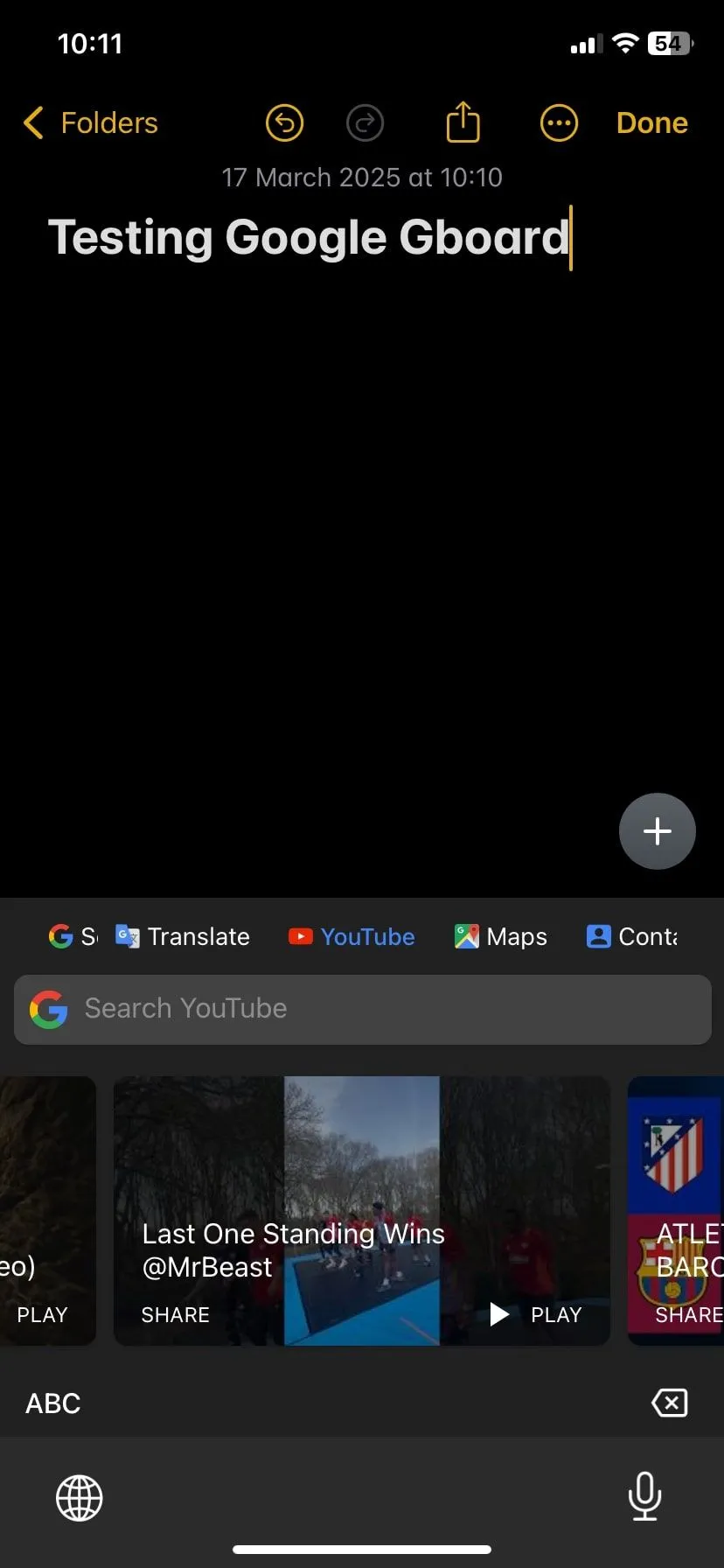 Tiện ích mở rộng YouTube hiển thị các video được đề xuất trên Gboard
Tiện ích mở rộng YouTube hiển thị các video được đề xuất trên Gboard
Tuy nhiên, dù giàu tính năng, Gboard vẫn chưa hoàn hảo. Nó có vẻ hơi chậm hơn một chút so với các bàn phím khác đã được thử nghiệm, đặc biệt trên iPhone 11. Mặc dù cung cấp nhiều chủ đề khác nhau để lựa chọn, các tùy chỉnh sâu hơn về giao diện lại còn hạn chế.
Tải xuống: Gboard cho iOS (Miễn phí)
2. Fleksy: Bàn Phím Tốc Độ Với Khả Năng Tự Sửa Lỗi Vượt Trội
Fleksy đi theo một hướng khác biệt, tập trung vào tốc độ gõ thay vì cử chỉ vuốt. Ứng dụng này tự hào là bàn phím nhanh nhất nhờ hệ thống tự sửa lỗi tiên tiến. Và thực tế cho thấy, Fleksy đã chứng minh được điều đó. Sau khi làm quen, người dùng có thể gõ nhanh hơn đáng kể so với hầu hết các bàn phím khác. Khả năng tự sửa lỗi của Fleksy cực kỳ hiệu quả, thường xuyên khắc phục lỗi ngay cả khi từ bị gõ sai hoàn toàn.
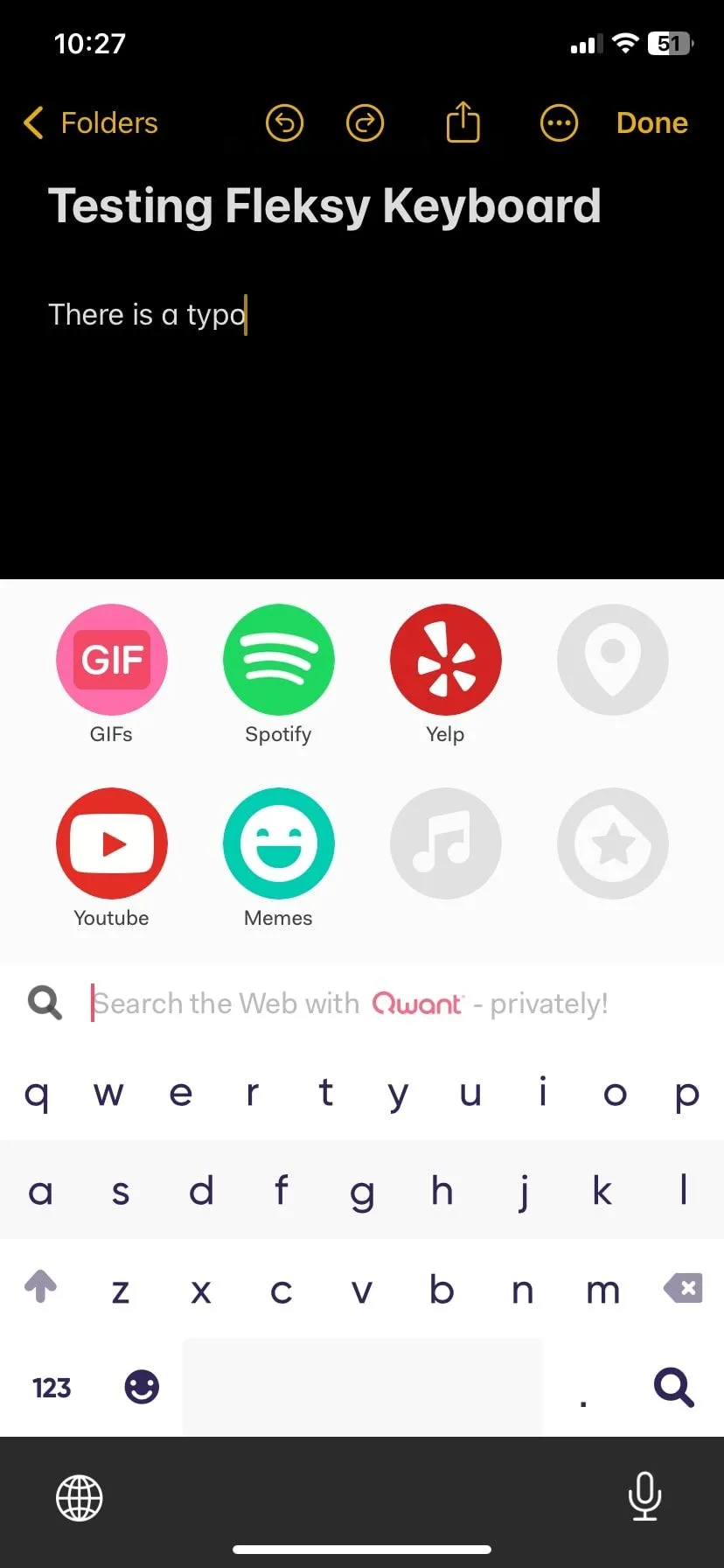 Tính năng tiện ích mở rộng bàn phím Fleksy hiển thị Spotify, YouTube, v.v.
Tính năng tiện ích mở rộng bàn phím Fleksy hiển thị Spotify, YouTube, v.v.
Fleksy cũng cung cấp khả năng tùy chỉnh chuyên sâu, bao gồm nhiều chủ đề và các tiện ích mở rộng iOS để tăng cường chức năng. Ứng dụng hỗ trợ tìm kiếm GIF và sticker, thậm chí tích hợp với YouTube, Yelp và Spotify. Tuy nhiên, giống như Typewise, đường cong học hỏi của Fleksy cũng dốc hơn so với các bàn phím phổ biến khác.
Tải xuống: Fleksy cho iOS (Miễn phí, có mua trong ứng dụng)
1. SwiftKey: Sức Mạnh AI Trong Dự Đoán Từ Thông Minh
SwiftKey từ lâu đã nổi tiếng với khả năng dự đoán từ thông minh, và giờ đây, Microsoft đã nâng cấp sức mạnh này với trí tuệ nhân tạo. Hiện tại, SwiftKey được tích hợp sẵn Copilot AI search, tính năng điều chỉnh tông giọng bằng AI và các gợi ý trả lời thông minh, biến nó thành một trong những bàn phím iPhone tiên tiến nhất.
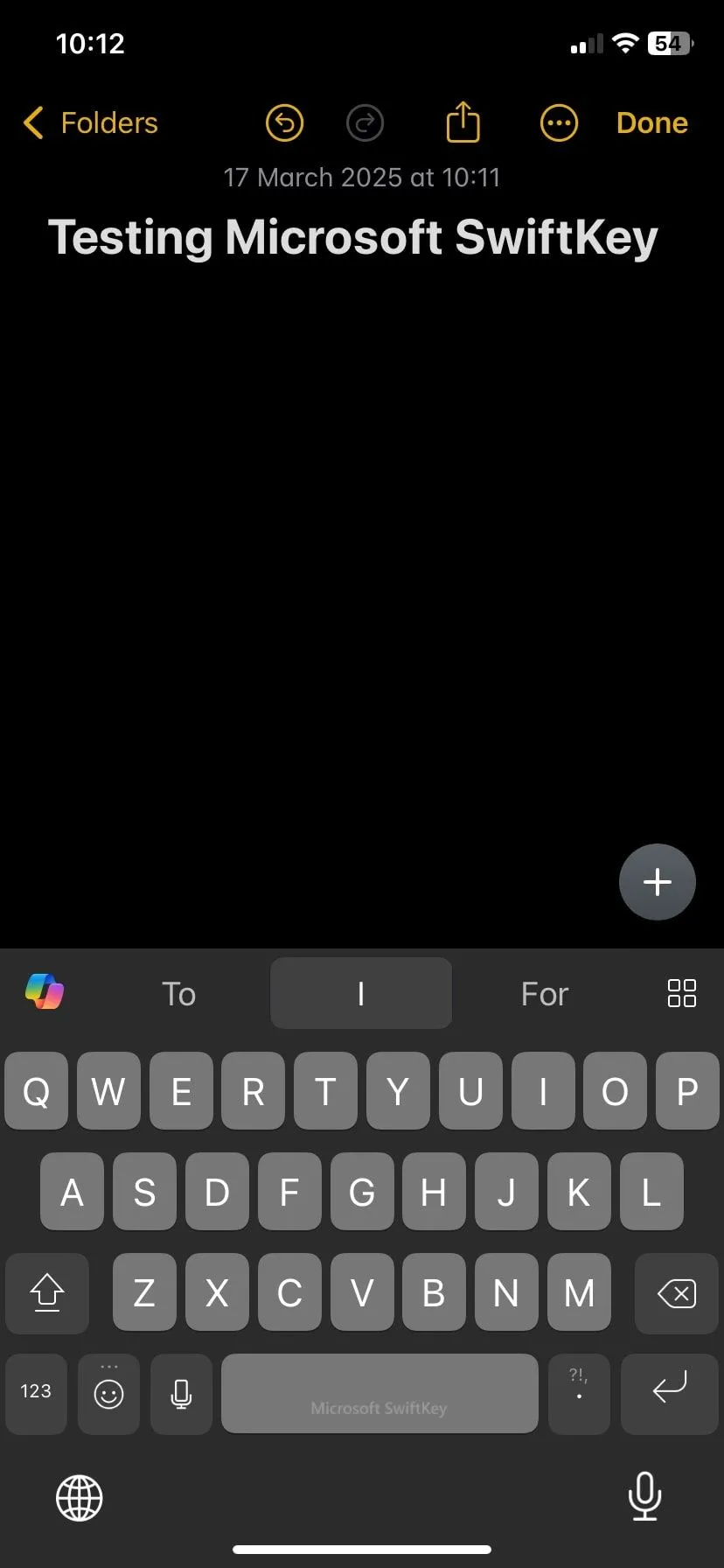 Gõ phím với Microsoft SwiftKey trên ứng dụng Ghi chú
Gõ phím với Microsoft SwiftKey trên ứng dụng Ghi chú
Khả năng dự đoán văn bản của SwiftKey vẫn đứng đầu. Ứng dụng này đã thể hiện sự ấn tượng về cách nó dự đoán từ dựa trên thói quen gõ của người dùng. Các tính năng AI mới là một điểm cộng lớn, đặc biệt là khả năng điều chỉnh tông giọng của tin nhắn trước khi gửi đi. Tính năng tìm kiếm tích hợp cũng giúp người dùng tra cứu thông tin nhanh chóng.
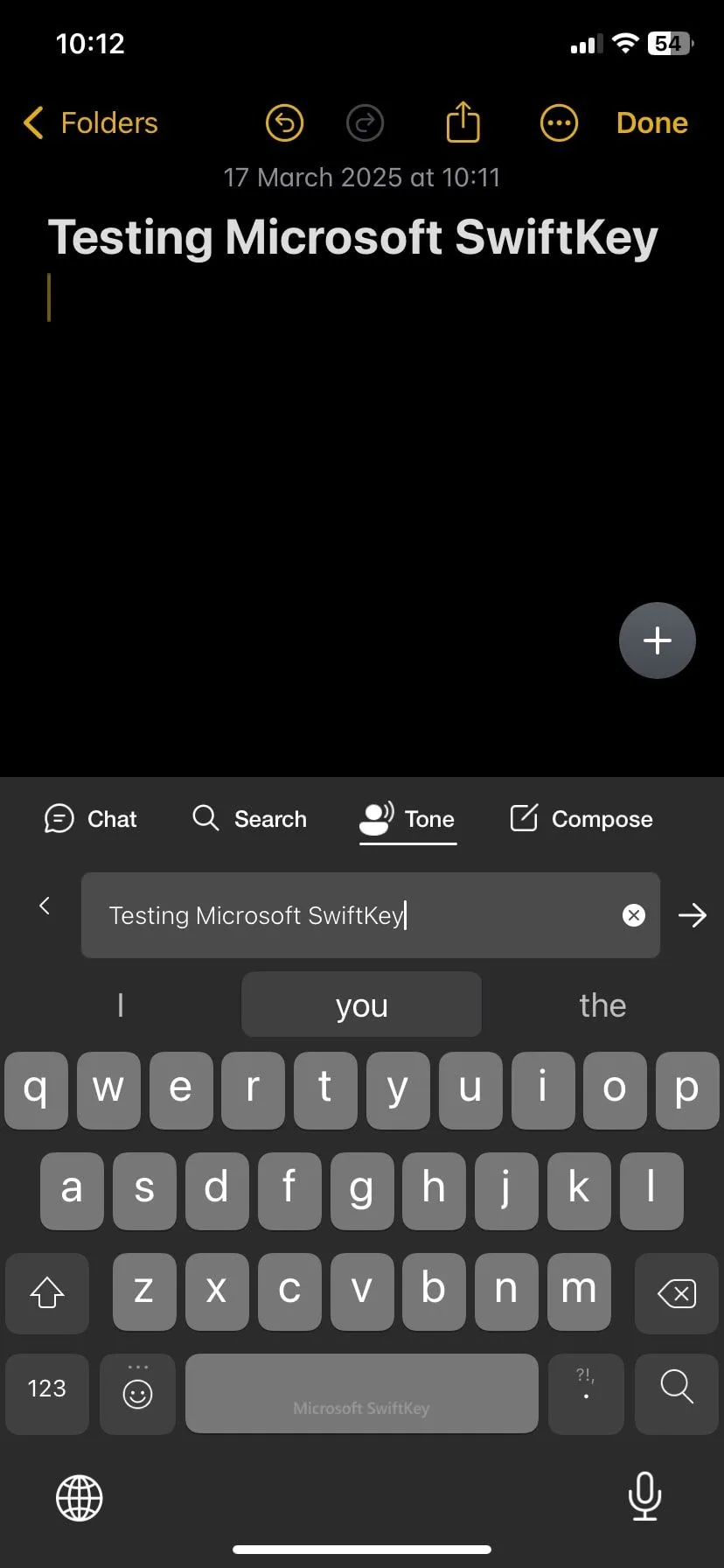 Tính năng điều chỉnh tông giọng với văn bản trên SwiftKey
Tính năng điều chỉnh tông giọng với văn bản trên SwiftKey
Tải xuống: Microsoft SwiftKey cho iOS (Miễn phí)
Sau khi thử nghiệm tất cả các bàn phím phổ biến này trên iPhone, SwiftKey đã nổi lên như lựa chọn hàng đầu của chúng tôi. SwiftKey không chỉ học hỏi từ thói quen gõ của bạn để đưa ra dự đoán văn bản cực kỳ chính xác, mà còn tích hợp các công cụ AI mạnh mẽ như Copilot AI search và khả năng điều chỉnh tông giọng, đây là những bổ sung tuyệt vời. Khả năng chuyển đổi ngôn ngữ liền mạch cũng biến nó thành công cụ hoàn hảo cho người dùng song ngữ.
Tuy nhiên, tính năng tự sửa lỗi của SwiftKey đôi khi có thể hơi “quá đà”, và giao diện của nó chưa thực sự đẹp mắt bằng Typewise. Nhưng khi xét về hiệu quả gõ phím thuần túy và khả năng thích ứng thông minh, SwiftKey là không thể bị đánh bại. Đó chính là lý do vì sao chúng tôi tin tưởng và khuyên dùng SwiftKey cho mọi người dùng iPhone muốn nâng cao trải nghiệm gõ phím của mình. Hãy chia sẻ ý kiến của bạn về SwiftKey hoặc bất kỳ bàn phím iPhone nào bạn yêu thích trong phần bình luận bên dưới nhé!


